iOS 14 traz um grande número de melhores, desde as características dos titulares como a introdução de widgets até detalhes mais pequeños como a possibilidade de tocar tu iPhone para abrir aplicativos, mas um de nossos recursos favoritos é a possibilidade de remover aplicativos da tela inicial sem ter que borrarlas.
Eso é possível graças à nova Galeria de Aplicações de Apple, o equivalente de Apple al Cajón de Aplicativos de Android, que mostram seus aplicativos em forma de lista separada de sua tela principal de inicio.
Se você está executando o iOS 14 beta e deseja desbloquear sua tela inicial sem remover nenhuma de suas preciosas aplicações, aqui você tem como fazê-lo.
Como remover aplicativos da tela inicial
Limpar a tela inicial é uma experiência catártica, especialmente quando você não está borrando o aplicativo. Depois de tudo, uma tela de início desordenada é reflexo de uma mente desordenada. Vale, pode ser exagerado, mas também assim, é bom ter uma pantalla de início espaçosa, especialmente com a adição de los widgets em iOS 14.
Se você está executando o iOS 14 beta e deseja remover aplicativos da tela inicial sem borrar, siga estas etapas:
- Mantenha pressionado o ícone do aplicativo que deseja excluir de sua tela inicial até que apareça o menu contextual.
- Toca sobre ‘Sair do aplicativo’.
- Se você perguntar se deseja excluir o aplicativo ou simplesmente sair, toque em 'Sair da tela de inicialização' para confirmar sua eliminação.
- A continuação, o aplicativo deve ser removido da tela inicial, mas deve ser o seguinte, visível na nova galeria de aplicativos.
Mas por que você quer sair de várias aplicações ou pantallas enteras de vez em quando?
Felizmente, não há como remover cada aplicativo um por um, mas você pode ocultar toda a tela. Para fazer isso:
- Mantenha pressionado um espaço vazio na tela inicial até que os ícones dos aplicativos se movam.
- Pontue o ícone do ponto da página inicial na parte inferior da tela.
- Desmarque as páginas que você deseja ocultar da tela inicial.
- Pulse ‘Hecho’ na parte superior direita para aplicar o câmbio.
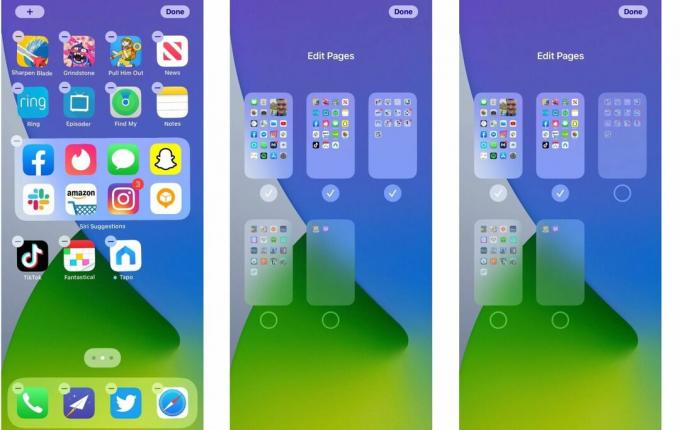
La buena noticia é que, uma diferença de la simples eliminação de la aplicación de la pantalla de inicio como se detalló você pode restaurar as páginas sem ter que mover individualmente cada aplicação inicialmente de vuelta para a tela de inicio.
Como evitar que apareçam novas aplicações na tela inicial
Então, finalmente desclassificou sua tela de início e aperfeiçoou sua combinação de aplicativos e widgets, só para encontrar novos aplicativos que aparecem a cada vez que são instalados.
Você pode simplesmente remover os aplicativos à medida que aparecem, o que pode decidir que só levará alguns segundos, mas é muito mais fácil evitar que eles sejam adicionados em primeiro lugar. Como sempre, é uma função muito útil que está oculta no menu de configuração do seu iPhone:
- Abra o aplicativo de ‘Ajustes’ do seu iPhone.
- Toque a tela inicial.
- Baixe o cabeçote ‘Descargas’ do novo aplicativo, toque ‘Só a biblioteca de aplicativos’.
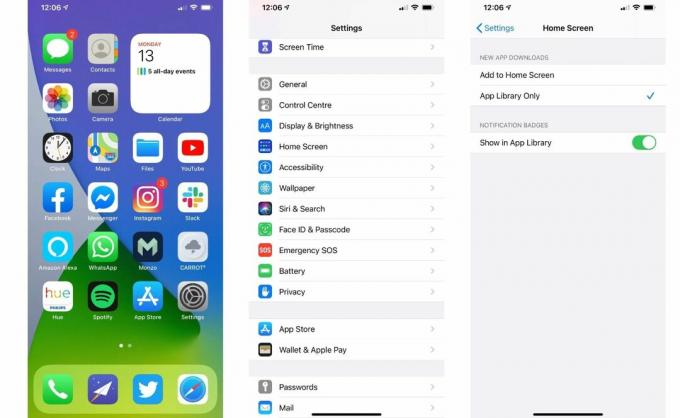
É tão simples como isso: agora seus novos aplicativos aparecerão sozinhos em sua biblioteca de aplicativos, dando-lhe a liberdade de escolher quais aplicativos aparecerão em sua tela inicial. Para sua informação, há uma pasta de ‘Añadido recentemente’ na Galeria de aplicativos que facilitará a localização de aplicativos instalados recentemente.
O lançamento do iOS 14 está previsto para os finais deste ano, e espera-se que apareça junto com o iPhone 12.
